Scripting
Quick Tipp - Geplanter Neustart
Damit du deine Peakboard Box automatisch zu bestimmten Uhrzeiten neu starten lassen kannst, musst du zunächst eine Zeit-Datenquelle über [Datenquelle hinzufügen] und anschließend [Zeit] (1) anlegen.

Im nächsten Schritt fügst du ein Timer-Skript hinzu (2).
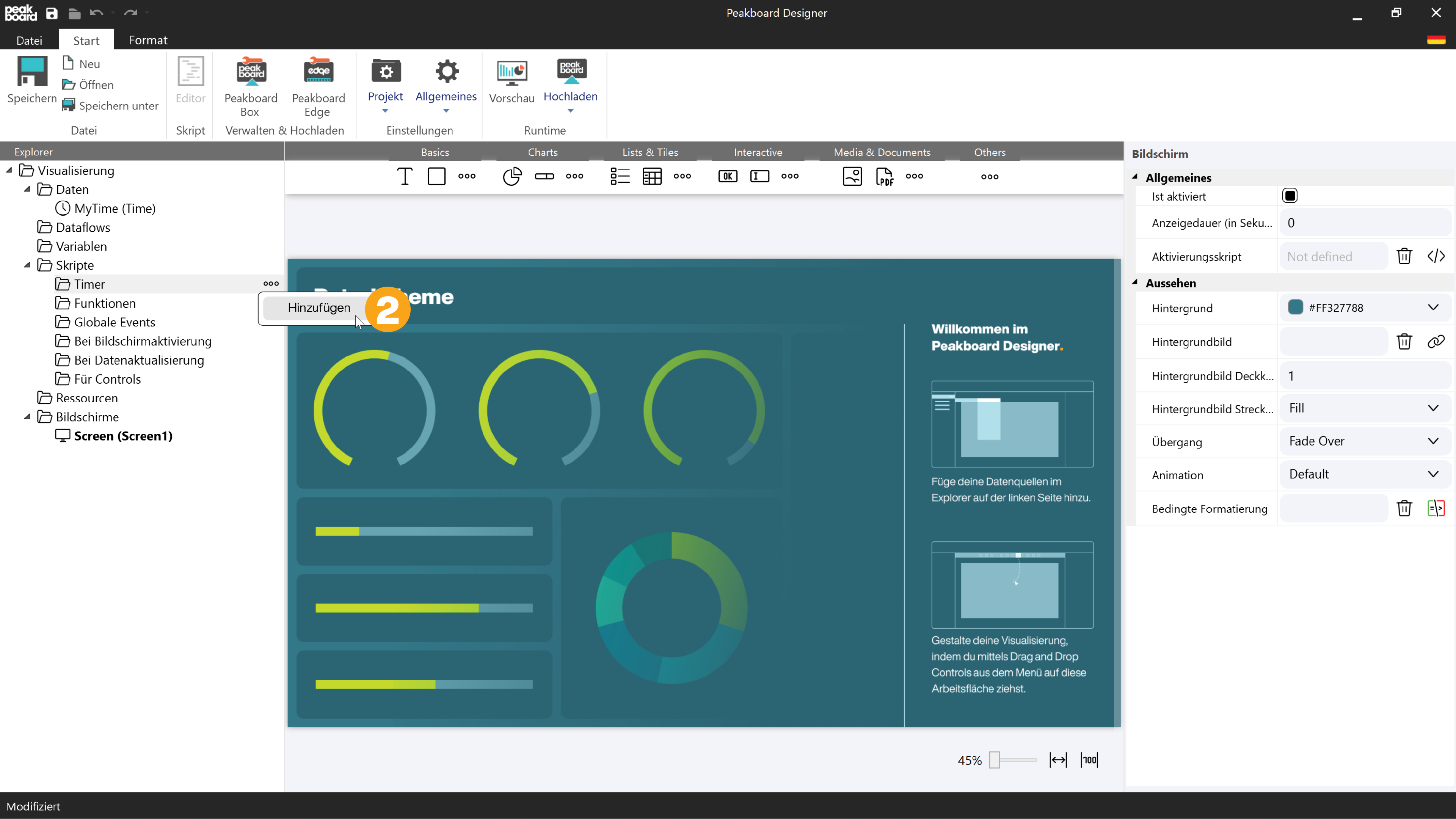
Im sich öffnenden Skript-Editor wählst du jetzt bei Modus [OnSchedule] (3) aus und legst dann nach einem Klick auf den [Settings]-Button (4) fest, an welchen Wochentagen und zu welchen Uhrzeiten das Skript ausgeführt werden soll. In diesem Beispiel wird das Skript an Wochentagen täglich um 23 Uhr ausgeführt.
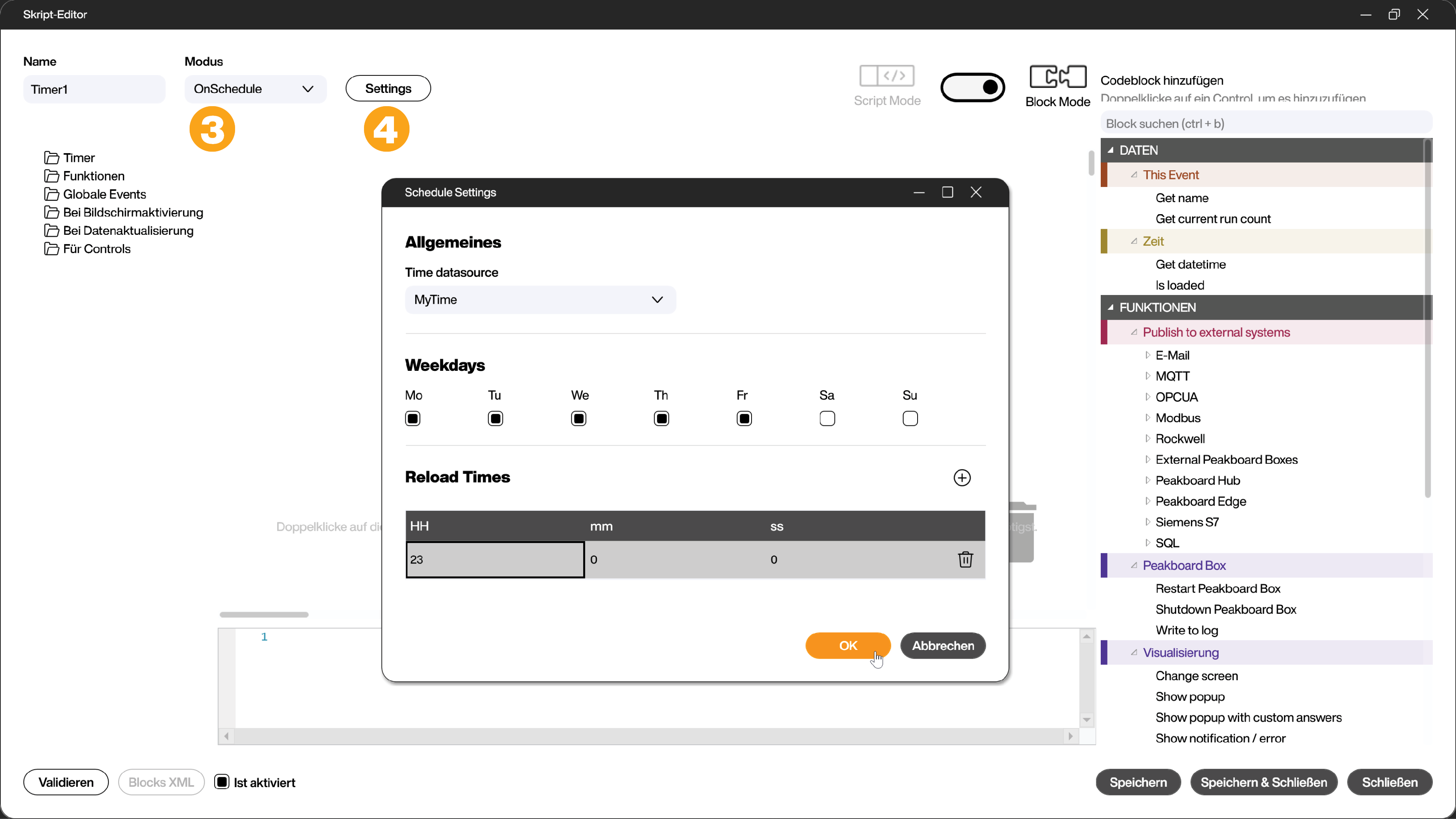
Nach einem Klick auf [OK] fügst du nun noch die Funktion [Peakboard Box neu starten] (5) aus dem Bereich [Funktionen/Peakboard Box] hinzu. Mit [Speichern & Schließen] (6) verlässt du den Skript-Editor und hast den geplanten Neustart erfolgreich eingerichtet.
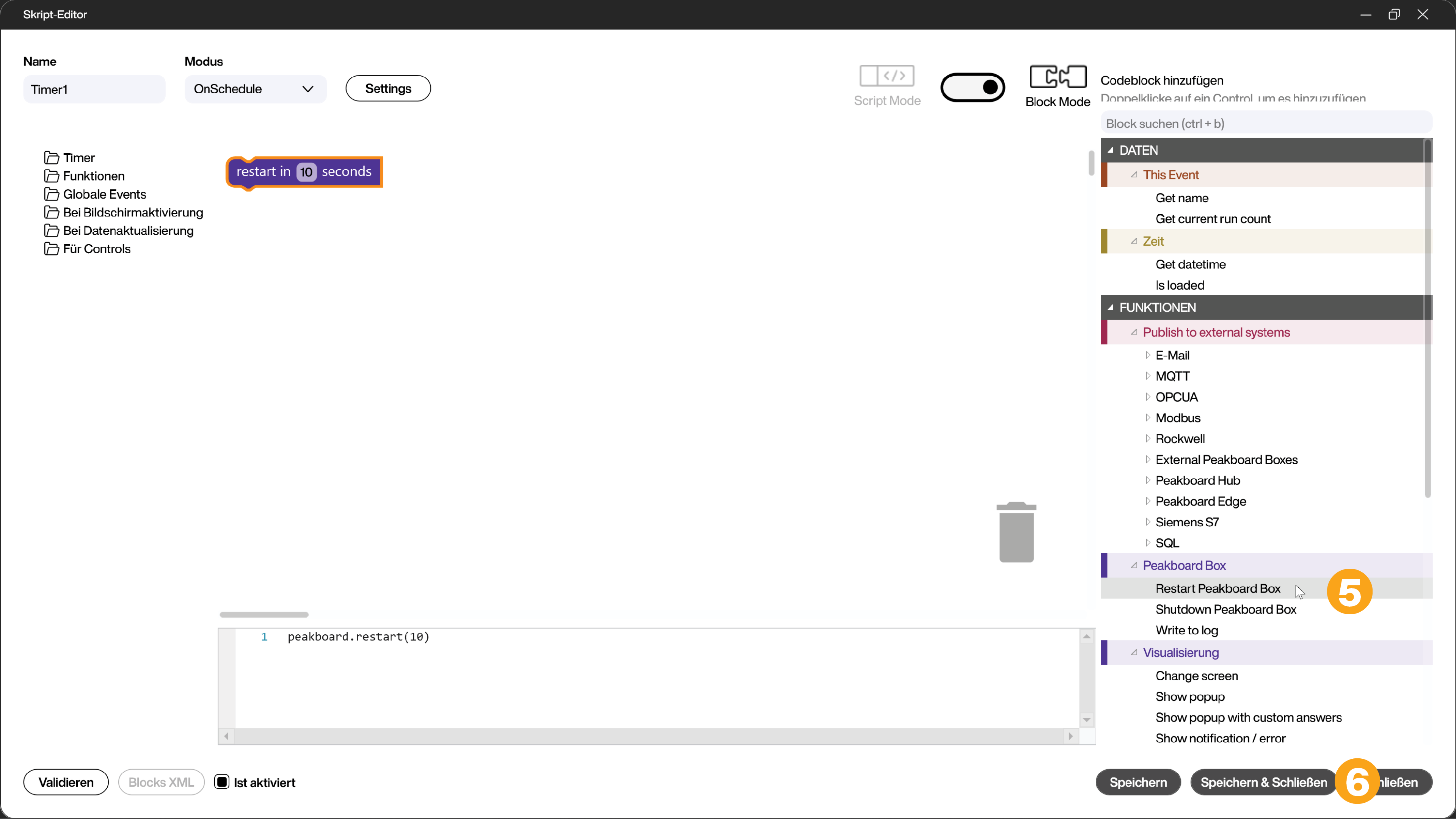
Dieses Kurzbeispiel kann frei und kreativ auf deine eigenen Bedürfnisse angepasst werden. Passe dazu einfach die jeweiligen Parameter an.